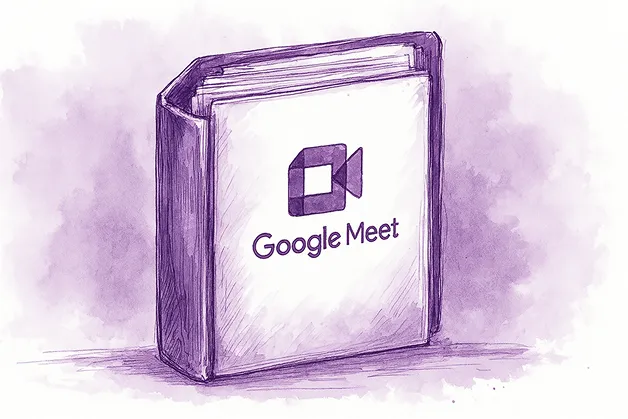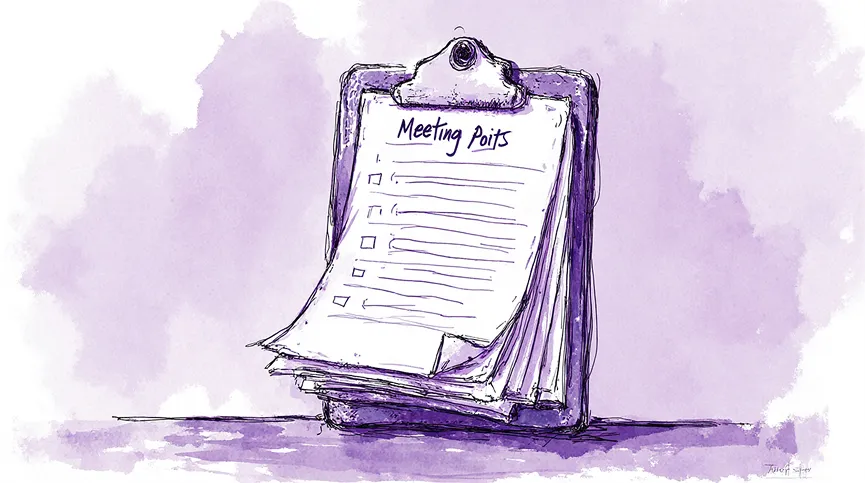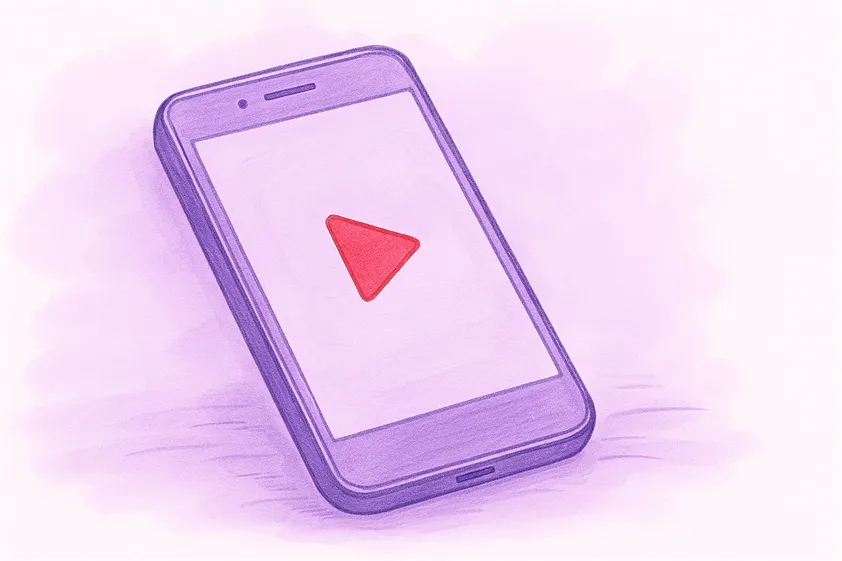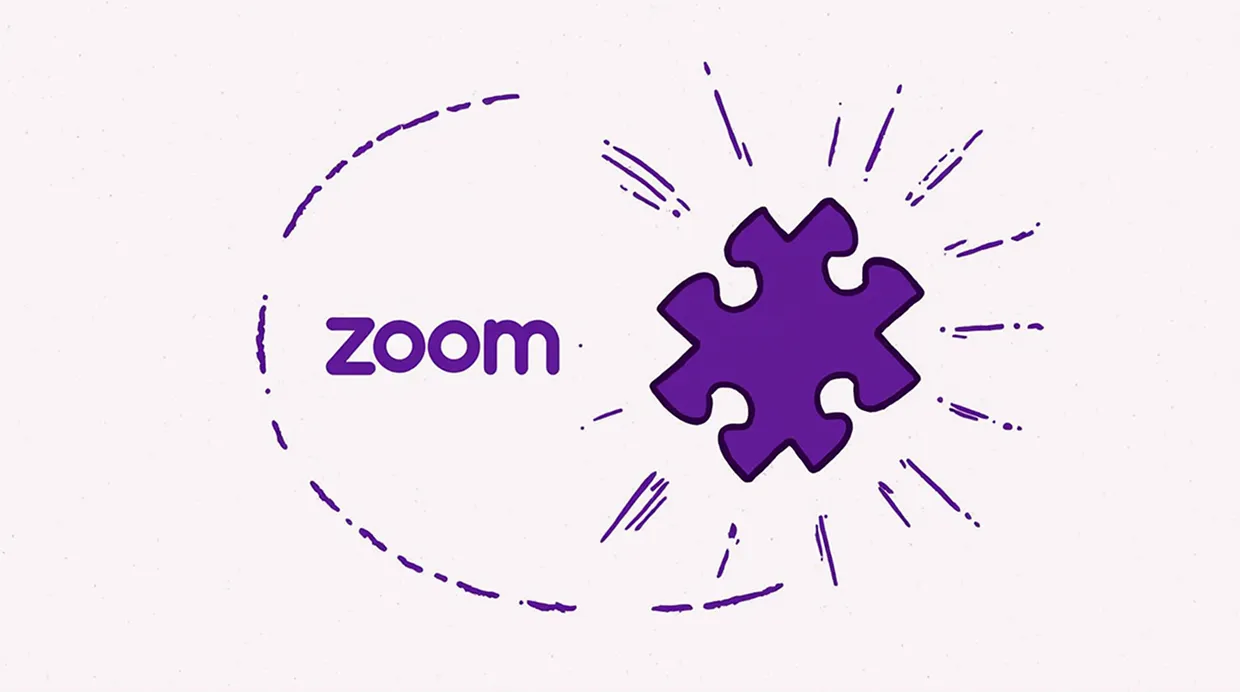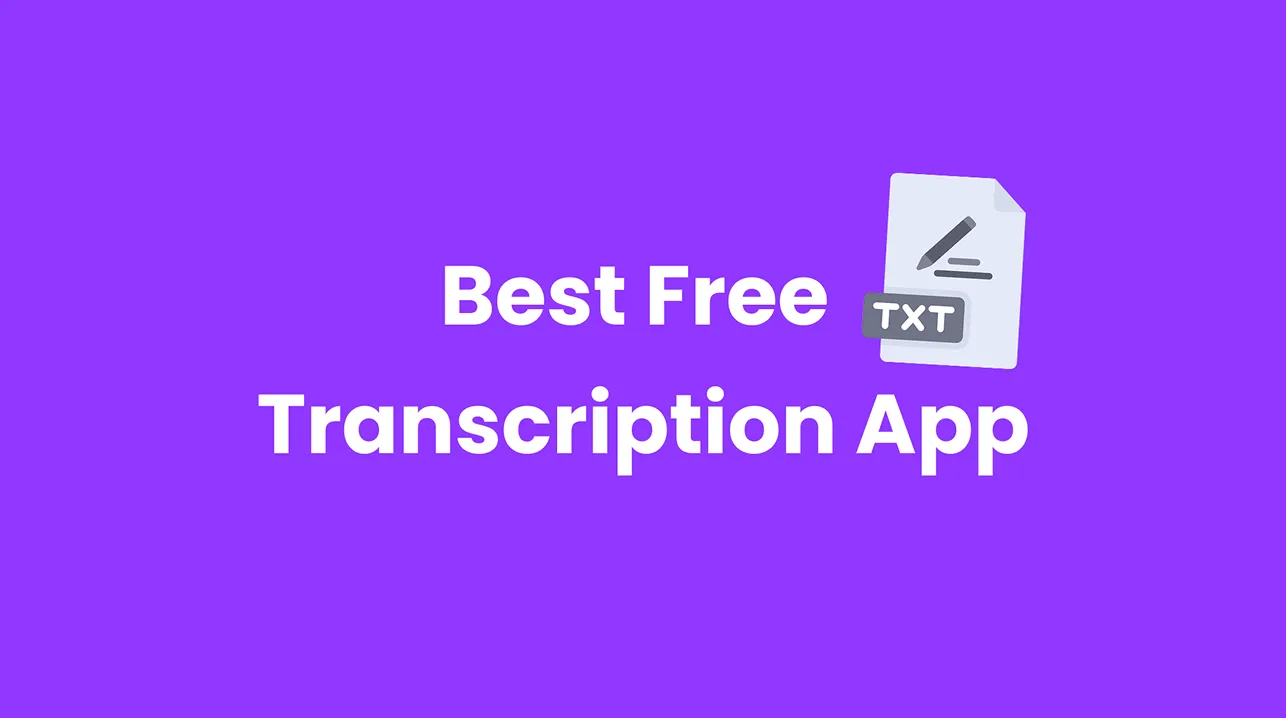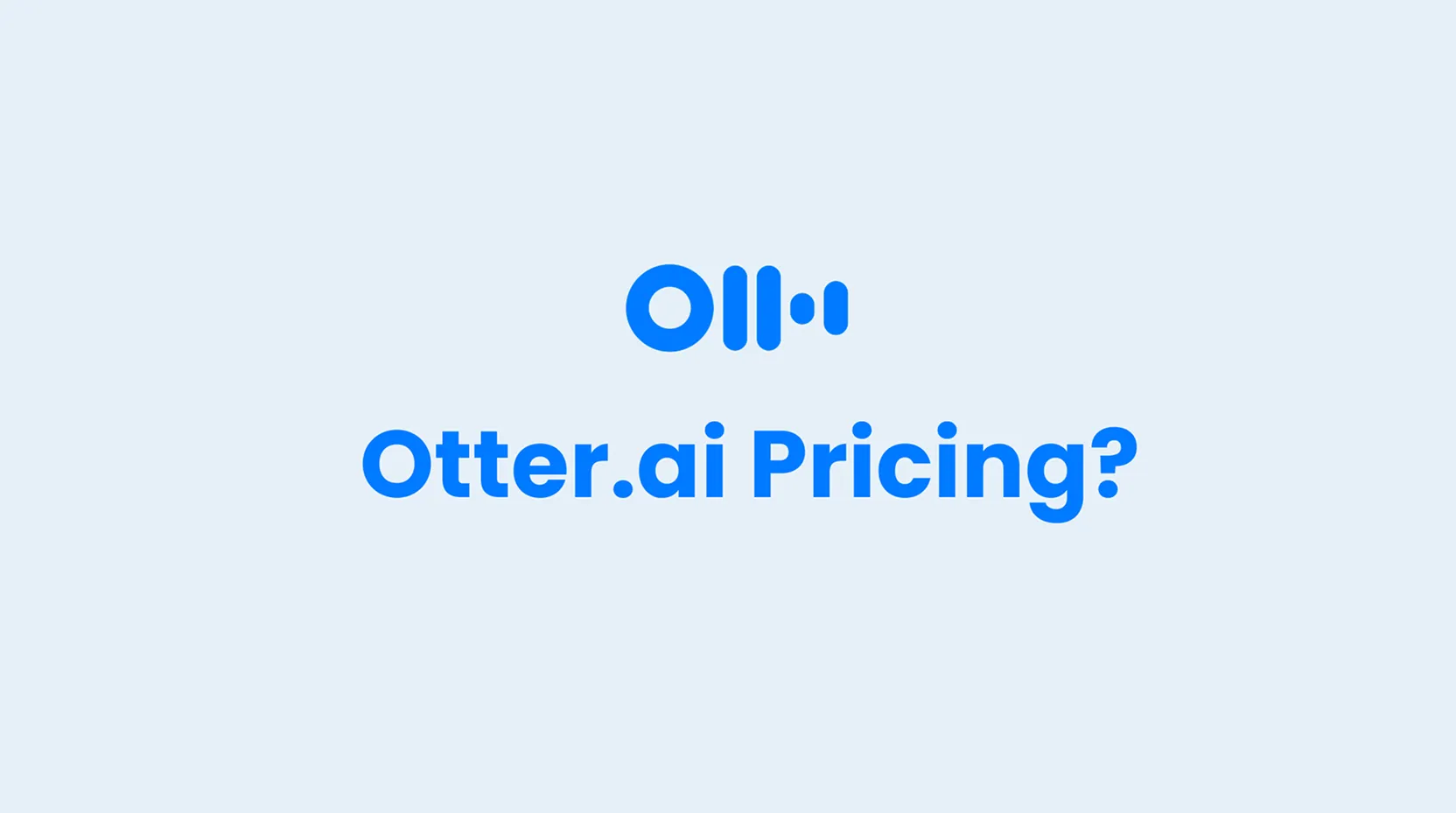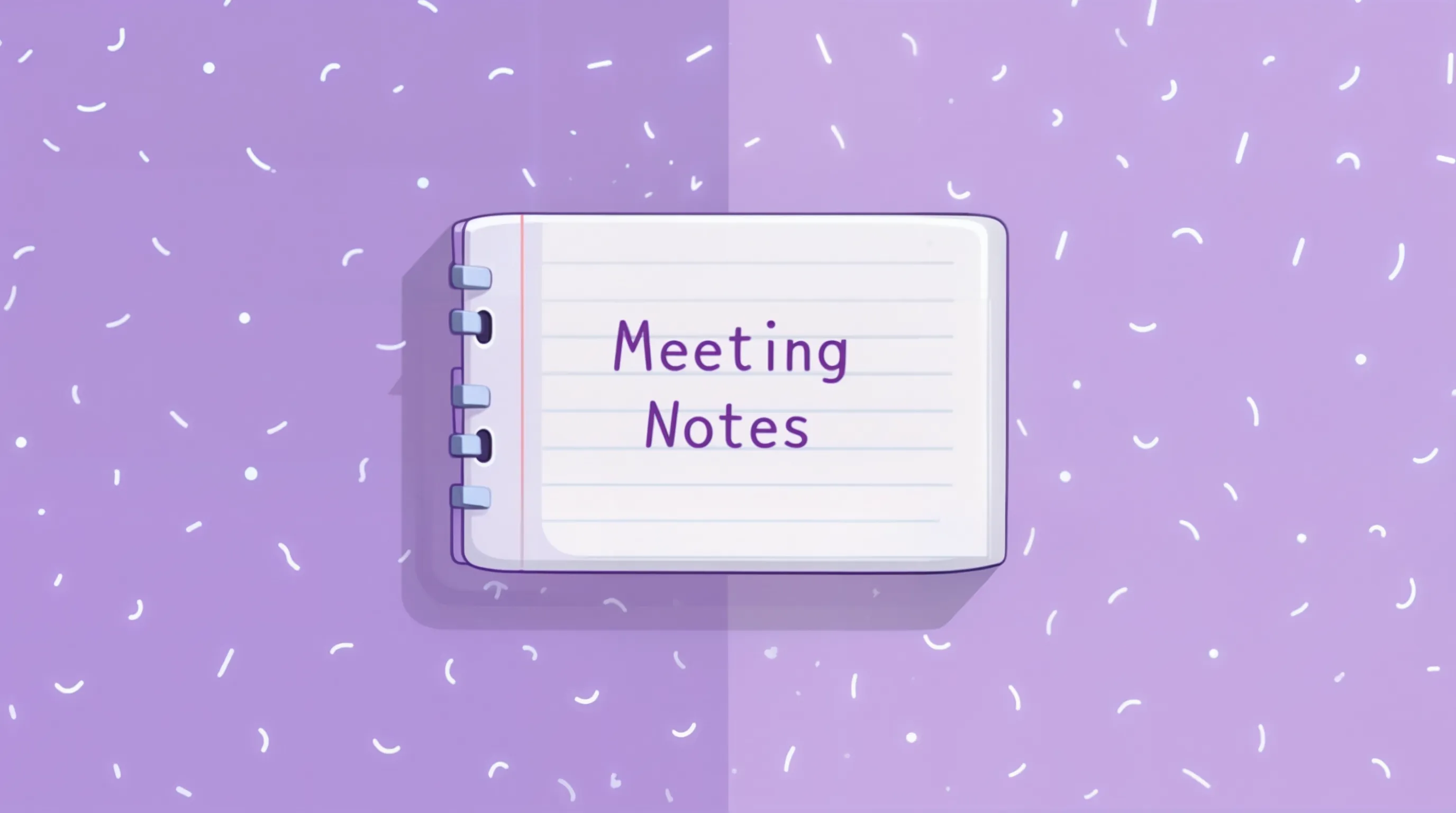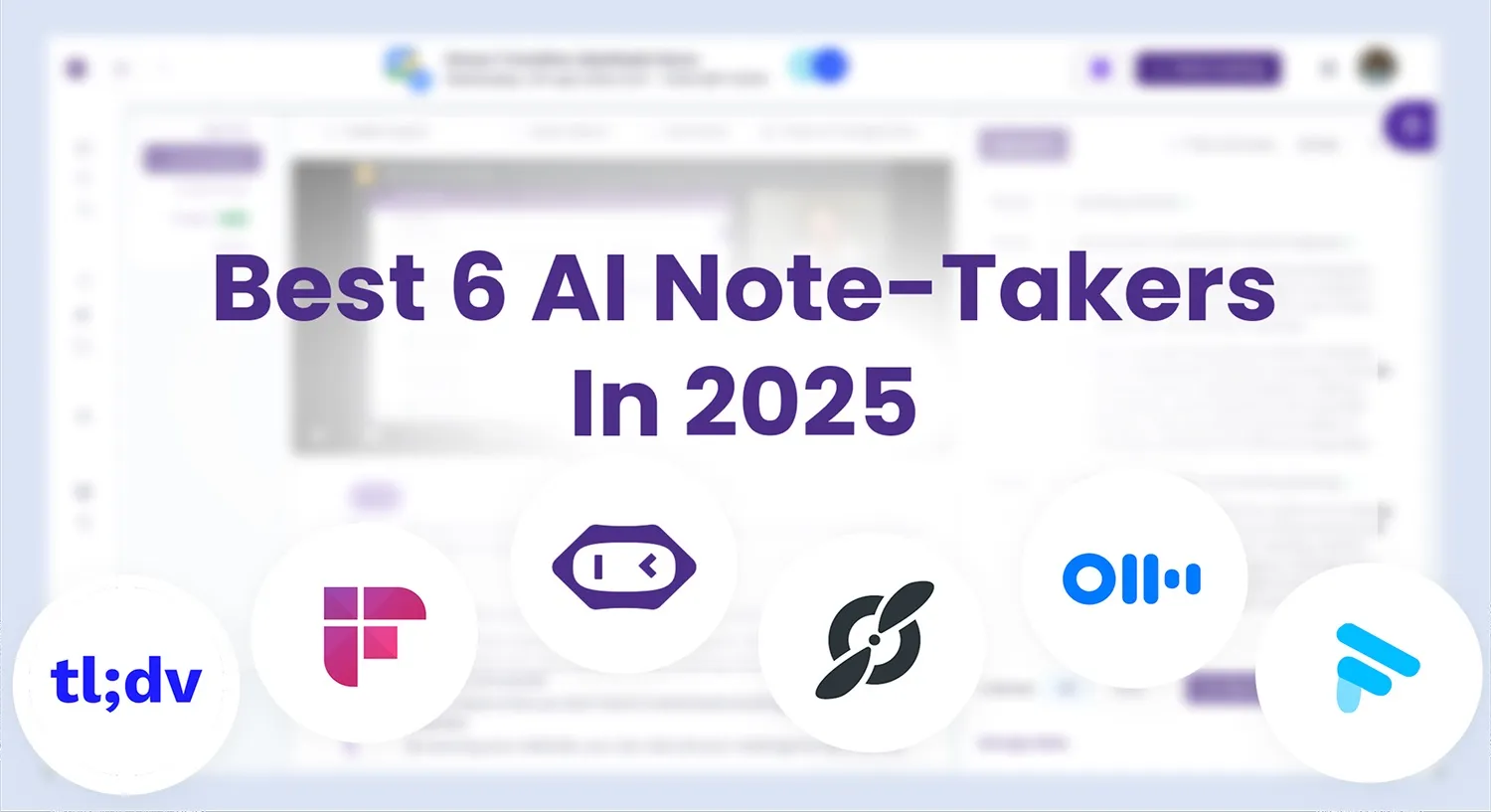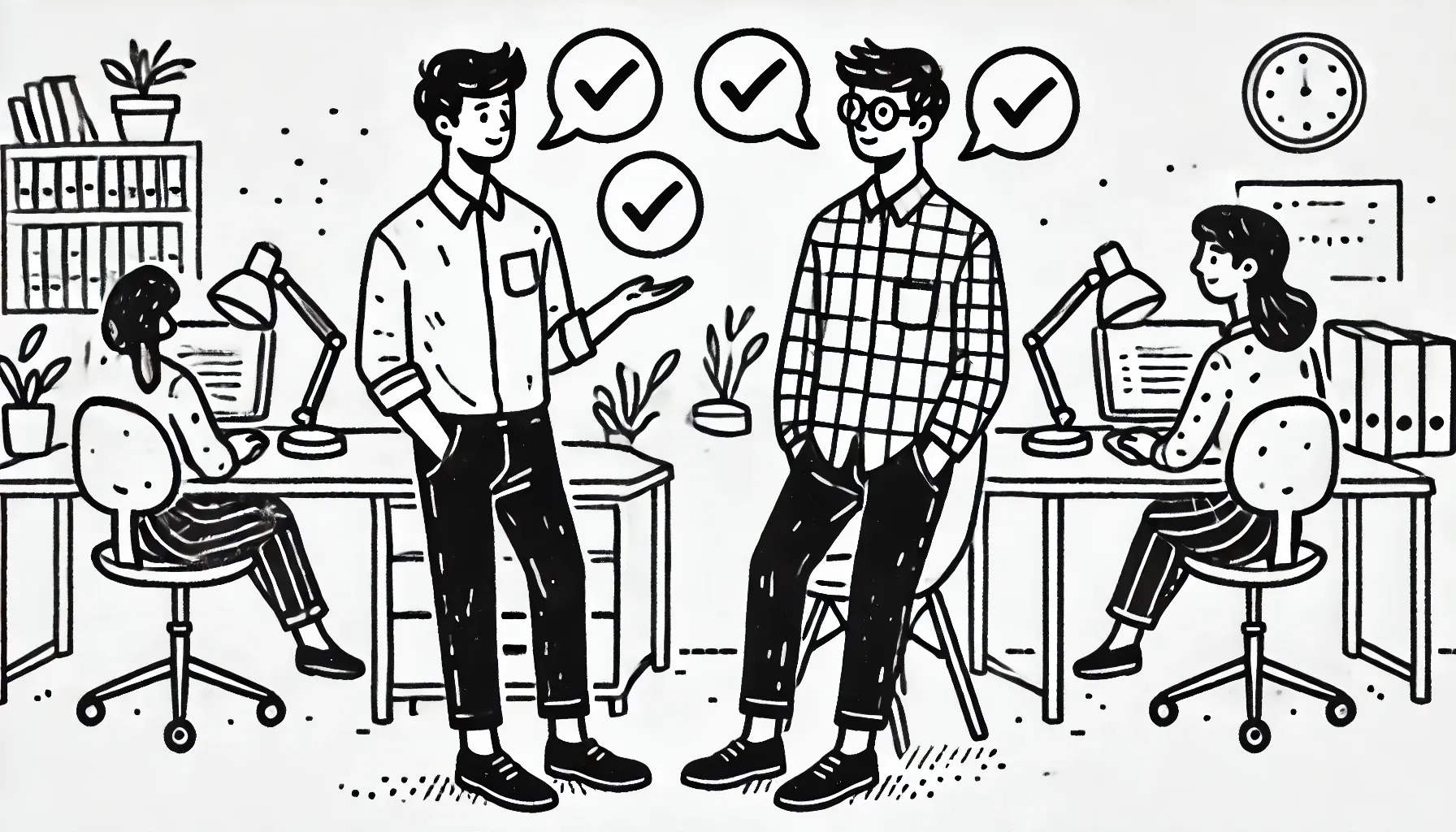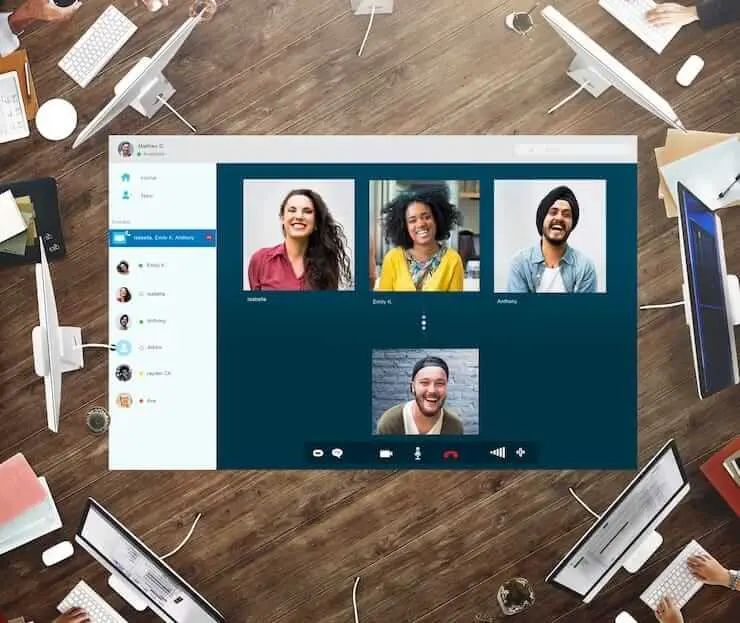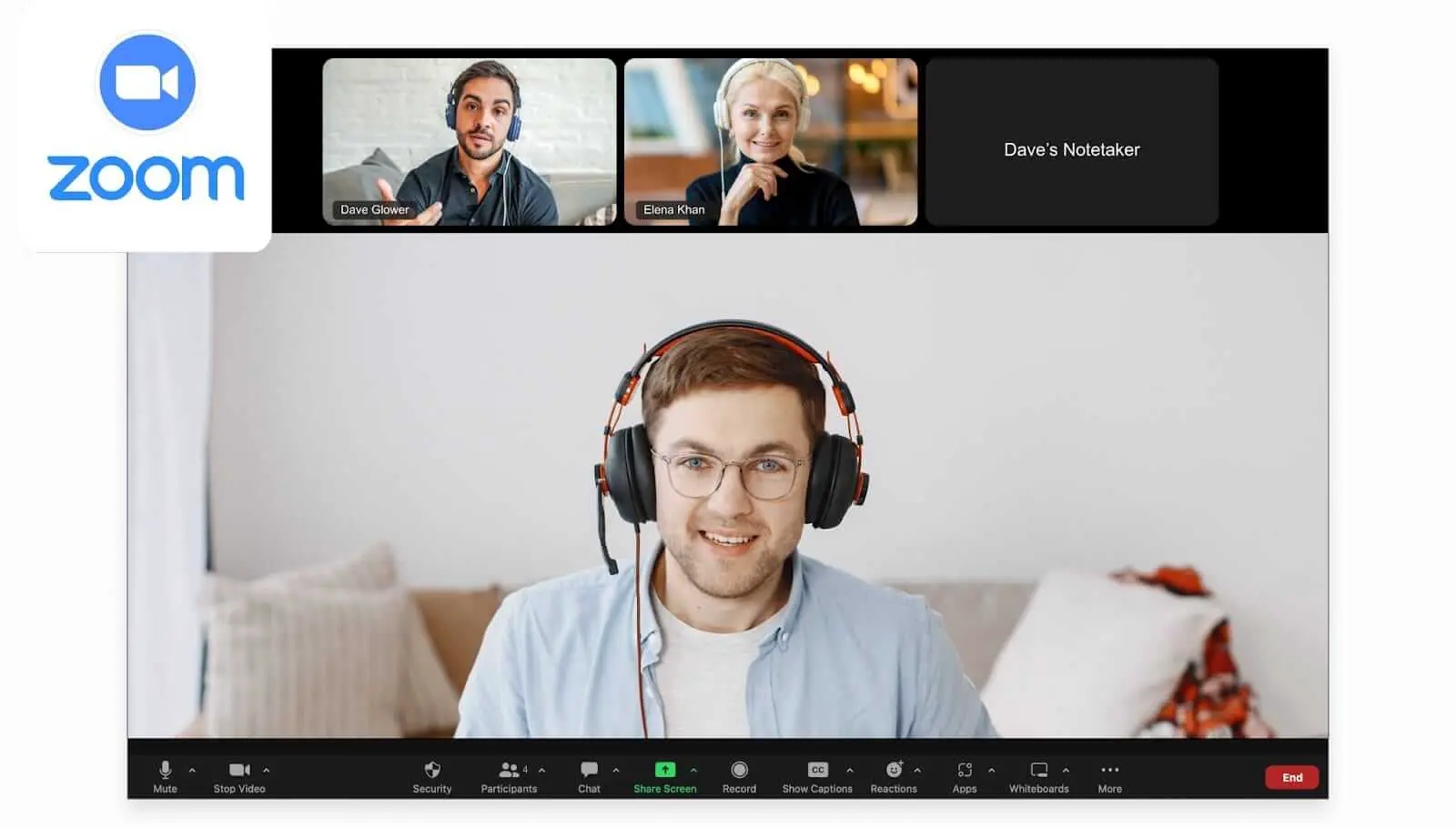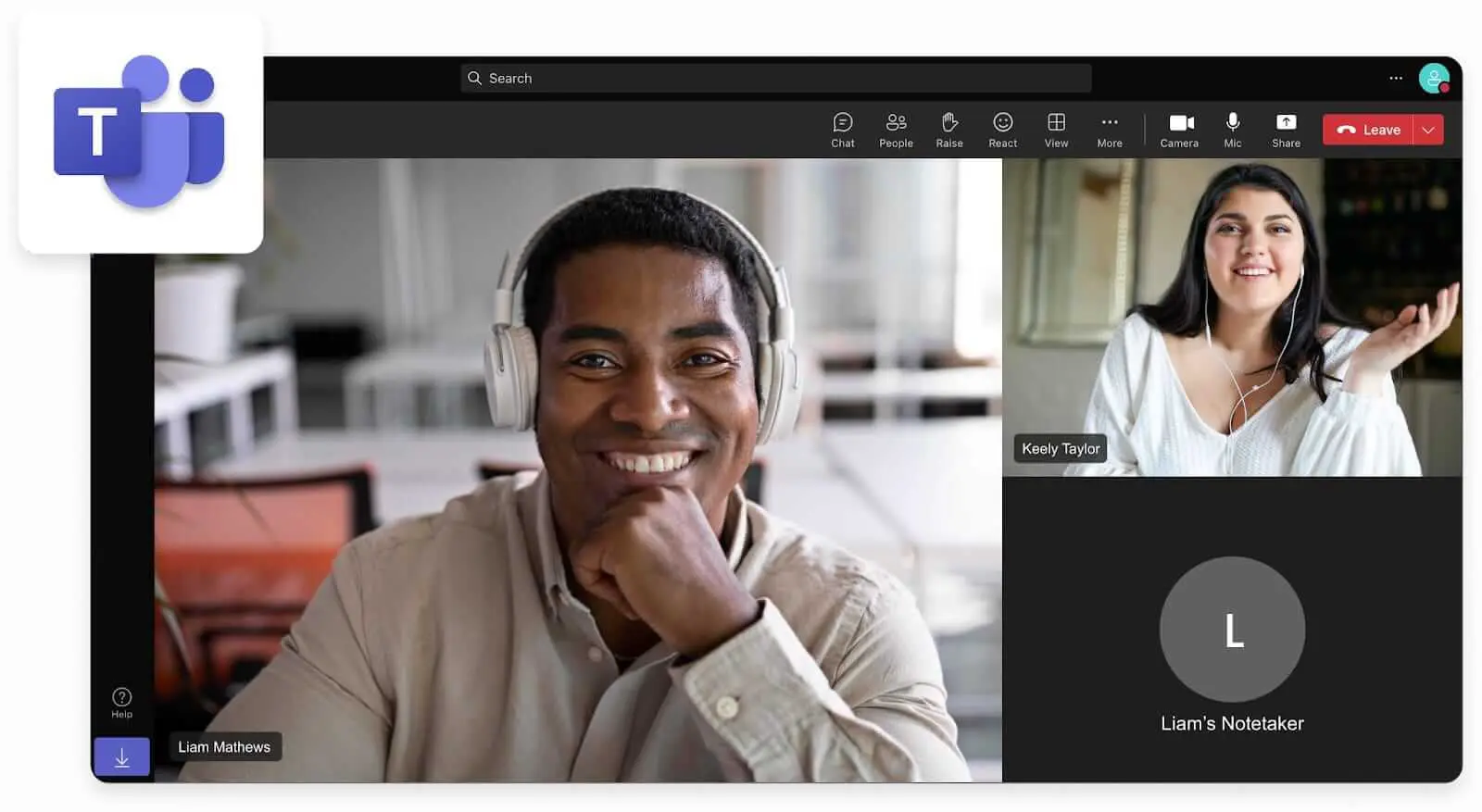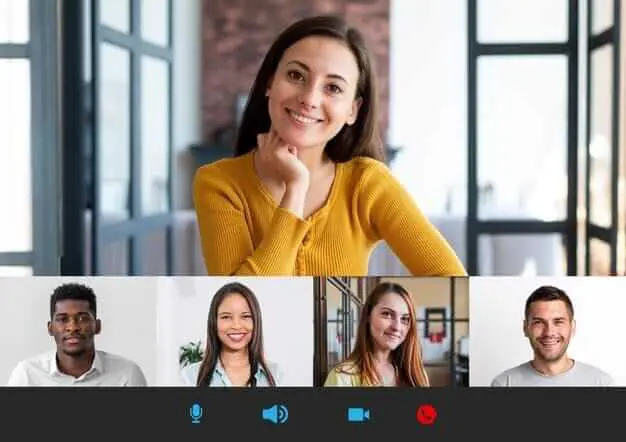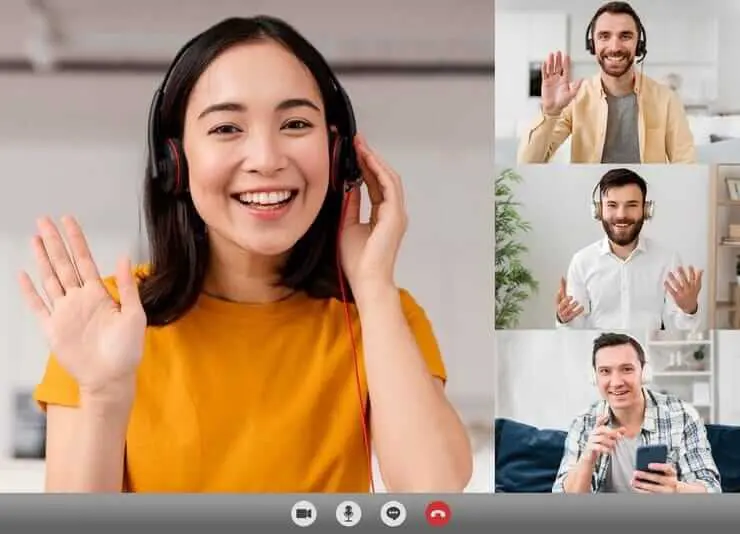Cómo grabar una llamada de Discord: una guía paso a paso (2026)
Esta guía paso a paso te mostrará cómo grabar una llamada de Discord utilizando funciones sencillas e integradas del dispositivo y potentes herramientas de terceros.

✅ Free meeting recording & transcription
💬 Automated sharing of insights to other tools.

Discord ha pasado de ser una aplicación de chat centrada en los jugadores a convertirse en un poderoso centro de comunicación para comunidades, profesionales y creadores. Ya sea que estés organizando un podcast, realizando una entrevista o dirigiendo una reunión de equipo, la necesidad de saber cómo grabar una llamada de Discord es más común que nunca. Sin embargo, Discord no tiene una función de grabación integrada, lo que hace que muchos usuarios busquen una solución.
Afortunadamente, tiene varios métodos efectivos a su disposición. Esta guía paso a paso le mostrará cómo grabar una llamada de Discord utilizando funciones simples e integradas del dispositivo y potentes herramientas de terceros. Te proporcionaremos un tutorial detallado sobre la grabación de llamadas de Discord para cada método, que te ayudará a capturar audio y vídeo de alta calidad con facilidad.
Nota rápida sobre consideraciones legales y éticas
Antes de dejar constancia, es crucial entender las implicaciones legales y éticas. Cumplir con las leyes de grabación, a menudo denominadas «leyes de consentimiento», varían según el lugar. Algunas regiones solo exigen el consentimiento de una de las partes (lo que significa que puedes grabar sin preguntar), mientras que otras requieren el consentimiento de ambas partes o de todas las partes (lo que significa que todos los participantes de la conversación deben estar de acuerdo en que se grabe).
Para cumplir con la ley y mantener la confianza, sigue siempre esta sencilla regla: informa a todos los participantes de que la llamada se está grabando antes de empezar. Por lo general, basta con un simple «Hola a todos, solo quiero hacerles saber que estoy grabando esta llamada».
Método 1: uso de grabadores de pantalla integrados en computadoras de escritorio y dispositivos móviles
La forma más sencilla de grabar una llamada de Discord es utilizar el software de grabación de pantalla que ya está integrado en su dispositivo. Este método es gratuito, no requiere descargas adicionales y es perfecto para grabaciones rápidas y sencillas.

Cómo grabar llamadas de Discord en el escritorio (Windows y macOS)
Tanto Windows como macOS incluyen herramientas nativas que pueden capturar la pantalla y el audio.
Cómo grabar Discord en Windows (usando la barra de juegos de Xbox):
- Abre Discord: Inicia o únete a tu llamada de voz o vídeo en la aplicación de escritorio o el navegador web de Discord.
- Inicie la barra de juegos: Presiona la tecla de Windows + G para abrir la superposición de la barra de juegos de Xbox.
- Configurar el audio: Haz clic en el widget Audio para ajustar las fuentes de audio. Asegúrate de que el micrófono y el audio del sistema (la salida de Discord) estén incluidos en la grabación.
- Comenzar a grabar: En la ventana Capturar, haga clic en el botón Grabar (el icono del círculo). Aparecerá un pequeño temporizador de grabación en la pantalla.
- Detener la grabación: Cuando termine la llamada, haga clic en el botón Detener de la barra del temporizador.
- Busca tu archivo: El archivo de vídeo se guardará automáticamente en la carpeta «Capturas», que encontrará en «Vídeos» en el Explorador de archivos.
Cómo grabar Discord en macOS (usando QuickTime Player):
- Abra QuickTime Player: Lo puedes encontrar en tu «Aplicaciones» carpeta.
- Iniciar una nueva grabación de pantalla: Ve a Archivo > Nueva grabación de pantalla en la barra de menús.
- Seleccione la fuente de audio: Antes de grabar, haga clic en el menú Opciones de la barra de herramientas de grabación. Seleccione «Micrófono interno» u otro micrófono conectado para capturar su voz.
Nota: Capturar el audio del sistema en macOS con QuickTime puede ser complicado y puede requerir software adicional como Soundflower para versiones anteriores de macOS.
- Graba la pantalla: Puedes hacer clic para grabar toda la pantalla o arrastrar para seleccionar específicamente la ventana de Discord.
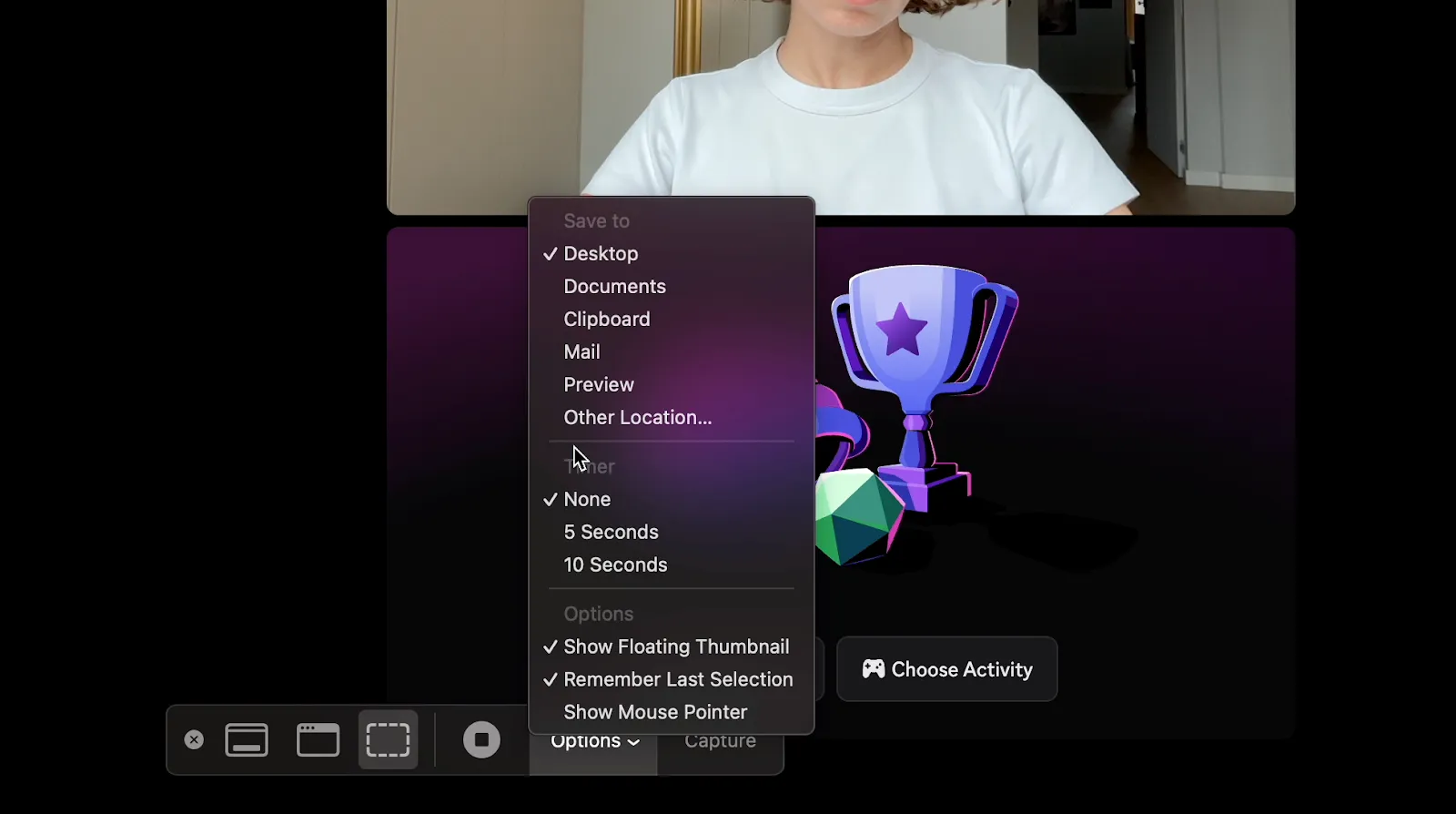
- Detener la grabación: Haga clic en el 'Detener' botón en la barra de menús de la parte superior de la pantalla.
- Guarde el archivo: QuickTime abrirá la grabación y te permitirá guardarla en la ubicación que desees.
Cómo grabar llamadas de Discord en dispositivos móviles (iOS y Android)
La mayoría de los teléfonos inteligentes modernos tienen un grabador de pantalla incorporado, lo que facilita la grabación de llamadas de Discord en dispositivos móviles y de escritorio.
- Únase a la convocatoria: Abre la aplicación Discord y únete a la llamada de voz o vídeo.
- Abra el Centro de control/Configuración rápida:
- En iOS: desliza el dedo hacia abajo desde la esquina superior derecha de la pantalla.
- En Android: desliza el dedo hacia abajo desde la parte superior de la pantalla para acceder al panel de ajustes rápidos.
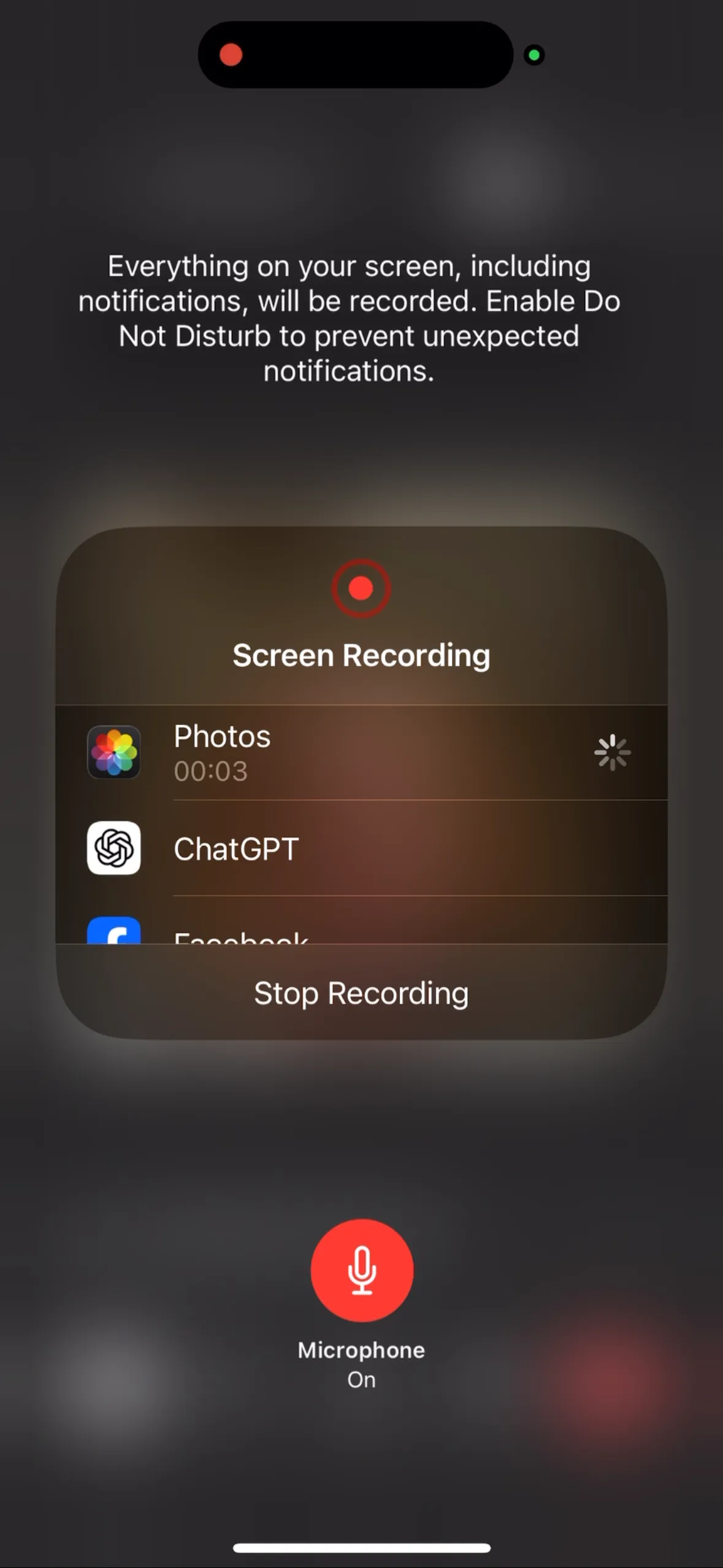
- Comenzar a grabar: Pulsa el botón 'Grabación de pantalla' icono (normalmente se ve como un círculo sólido dentro de uno hueco). Tras una breve cuenta atrás, el dispositivo empezará a grabar todo lo que aparezca en la pantalla.
- Activar el audio del micrófono: Asegúrese de que el micrófono esté incluido en la grabación. En iOS, puedes mantener pulsado el icono de grabación de pantalla para ver la opción «Activar/desactivar el micrófono». En Android, normalmente está activado de forma predeterminada o se puede ajustar en la configuración del grabador de pantalla.
- Detener la grabación: Pulsa el temporizador rojo (en iOS) o el botón de parada del panel de notificaciones (en Android). El vídeo se guardará en la aplicación Fotos o Galería.
Método 2: uso de herramientas de terceros para funciones avanzadas
Si bien las grabadoras integradas son prácticas, carecen de funciones avanzadas. Si lo necesitas Transcripción mediante IA Para las llamadas de Discord, los resúmenes automáticos o un mayor control, lo mejor es utilizar una herramienta de terceros.
Extensión MeetGeek Chrome para grabar en Discord
Para los usuarios que desean algo más que un archivo de vídeo, Extensión MeetGeek para Chrome transforma tus llamadas de Discord en una fuente inagotable de productividad. Está diseñado para grabar, transcribir y resumir automáticamente tus conversaciones, lo que lo hace perfecto para reuniones de negocios, entrevistas con usuarios y sesiones colaborativas que se llevan a cabo en Discord.
Esta es una guía paso a paso de captura de llamadas de Discord con MeetGeek:
- Instale la extensión: Dirígete a la Chrome Web Store y añade el Extensión MeetGeek para Chrome a tu navegador.
- Regístrese y conéctese: Crea un cuenta MeetGeek gratuita.
- Únete a tu llamada de Discord: Abre Discord en tu navegador Chrome y únete a un canal de voz o a una llamada.
- Comenzar a grabar: El widget MeetGeek aparecerá en tu llamada. Simplemente haz clic «Grabar reunión sin tomador de notas». MeetGeek capturará tanto el audio como el video de la pestaña del navegador.

- Acceda a su grabación: Una vez que finaliza la llamada, MeetGeek procesa automáticamente la grabación. Recibirás un correo electrónico con un resumen de la reunión y el enlace a la grabación y la transcripción completas.
- Revisa y comparte: En su cuenta de MeetGeek, puede acceder al video completo, a una transcripción con capacidad de búsqueda y a un Resumen generado por IA con los principales aspectos destacados y puntos de acción. Puedes compartir fácilmente esta información con tu equipo o con otras aplicaciones.
.gif)
Además de grabar las llamadas de Discord en más de 60 idiomas, MeetGeek destaca por sus potentes funciones de colaboración y automatización de inteligencia artificial:
- Transcripciones precisas y resúmenes de IA — Obtenga una transcripción precisa de su reunión junto con Notas de reuniones de IA adaptado a su tipo de llamada, lo que facilita la revisión y el intercambio de puntos clave.
- Grabación multiplataforma: Con la extensión AI Chrome, captura y transcribe llamadas en Zoom, Google Meet, Teams, Webex, GoTo, WhatsApp y mucho más, no solo Discord.
- Integraciones potentes: Conecta la información sobre las reuniones con Más de 7000 aplicaciones como Slack, Notion, HubSpot, Salesforce, ClickUp y Monday para automatizar los flujos de trabajo y compartir los próximos pasos desde donde trabaja tu equipo
- Herramientas de colaboración: Espacios de trabajo en equipo compartidos, las bibliotecas de reuniones, las plantillas y las funciones de comentarios ayudan a los equipos a alinearse más rápido después de cada reunión.
- Chat con IA: Haga preguntas sobre sus reuniones, extraiga tareas, descubra consejos de entrenamiento y genere seguimientos de las conversaciones.
- Grabación sin conexión: Usa la aplicación móvil para grabar reuniones presenciales o llamadas desde cualquier lugar, incluso sin Internet.
- Análisis de conversación: Conseguir información sobre el tiempo de conversación, compromiso y sentimiento: ideal para las evaluaciones de desempeño y el entrenamiento.
Otras herramientas de grabación populares para Discord
Para aquellos con necesidades diferentes, aquí hay un par de otras opciones populares:
- Craig Bot: Un conocido bot de Discord que graba audio de canales de voz. Su principal ventaja es que proporciona audio multipista, lo que significa que guarda un archivo de audio independiente para cada altavoz. Esto es ideal para los podcasters y para cualquier persona que necesite editar voces individuales en posproducción. Para usarlo, solo tienes que invitar al bot a tu servidor y usar comandos de texto para iniciar y detener la grabación.
- Estudio OBS: OBS (Open Broadcaster Software) es una herramienta gratuita, potente y de código abierto para la grabación de vídeo y la transmisión en directo. Ofrece un control total sobre sus fuentes de audio y vídeo, lo que le permite crear grabaciones de calidad profesional. Sin embargo, tiene una curva de aprendizaje más pronunciada y es más adecuado para usuarios expertos en tecnología, transmisores y creadores de contenido que necesitan la máxima personalización.
Comparación del software de grabación de llamadas de Discord
Para ayudarte a elegir la mejor herramienta, aquí tienes una comparación rápida de los métodos que hemos analizado.
¿Cuál es la mejor herramienta para grabar llamadas de Discord en 2026?
La herramienta adecuada depende, en última instancia, de tu objetivo.
- Para grabaciones rápidas y sencillas: el grabador de pantalla integrado del dispositivo es rápido y gratuito.
- Para hacer podcasts con varios altavoces: Craig Bot es la mejor opción por su salida de audio multipista.
- Para streaming profesional: OBS Studio es el estándar del sector.
- Para reuniones productivas y notas automatizadas: MeetGeek es el claro ganador. No solo graba su llamada, sino que también proporciona transcripciones, resúmenes e información útil, lo que le permite ahorrar tiempo y esfuerzo.
Al convertir tus conversaciones en conocimiento organizado y compartible, MeetGeek se asegura de que el valor de tus llamadas de Discord perdure mucho después de que hayan terminado.
¿Está preparado para hacer que sus reuniones sean más productivas? Pruebe el Extensión MeetGeek para Chrome gratis y desbloquea el poder de la IA para tus llamadas de Discord hoy mismo.
.avif)